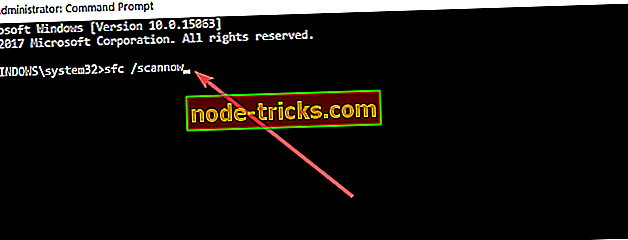Kaip nustatyti disko valymo problemas „Windows 10“, 8.1
Naudojant diskų valymą „Windows 10“, 8 operacinėse sistemose turėtumėte būti kas mėnesį atliekamas darbas, kad jūsų kietajame diske būtų daugiau vietos ir kad „Windows 10“, 8 operacinė sistema būtų išvalyta nereikalingiems failams, kurių nenaudosite.

Yra keletas problemų, susijusių su disko valymu „Windows 8“, „Windows 10“, ypač kai jis užšąla tam tikruose valymo proceso taškuose. Labiausiai tikėtina, kad jis užšaldys „Windows 8“, „Windows 10“ atnaujinimo etape, kuriame jis negali ištrinti laikinų failų. Taigi, pamatysime, ką mes galime padaryti, kad išspręstume problemas, susijusias su „Windows 10“, „Windows 8“ disko valymo procesu.
Disko valymas neveiks „Windows 10“, 8 versijoje
- Paleiskite „Windows“ naujinimo trikčių šalinimo priemonę
- Paleiskite SFC nuskaitymą
- Ištrinkite Temp failus
- Naudokite alternatyvią „Disk Cleanup“ programinę įrangą
1. Paleiskite „Windows“ naujinimo trikčių šalinimo priemonę
Instrukcijos, kaip paleisti „Windows“ naujinimo trikčių šalinimo priemonę „Windows“ 8.1
- Paspauskite ir palaikykite „Windows“ logotipo klavišą ir „W“ mygtuką.
- Įrašytos paieškos laukelyje galima įvesti „Trikčių šalinimas“.
- Klaviatūroje paspauskite „Enter“.
- Spustelėkite (kairįjį pelės klavišą) ant „View all“, esančio kairėje atidaryto lango pusėje.
- Raskite sąraše, kuris atsirado lange „Windows update“, ir spustelėkite jį (kairysis paspaudimas).
- Spustelėkite (kairysis paspaudimas) ant „Advanced“, esančio apatinėje lango pusėje.
- Spustelėkite (kairysis paspaudimas) „Vykdyti kaip administratorius“
- Spustelėkite (kairysis paspaudimas) ant „Kitas“, esančios apatinėje lango pusėje.
- Vadovaukitės instrukcijomis, kurios pasirodo, kad užbaigtumėte procesą.
- Atlikę šiuos veiksmus, iš naujo paleiskite kompiuterį ir išbandykite disko valymo procesą.
Paleiskite „Windows“ naujinimo trikčių šalinimo priemonę „Windows 10“
Atnaujinti trikčių šalinimo priemonę „Windows 10“ yra daug lengviau nei „Windows 8.1“. Viskas, ką jums reikia padaryti, eikite į „Settings“> „Update & Security“> trikčių šalinimo priemonę> pasirinkite ir paleiskite trikčių šalinimo priemonę.

2. Paleiskite SFC nuskaitymą
- Paspauskite ir palaikykite klaviatūros klavišą „Windows“ ir „X“.
- Iš meniu, kuris pasirodo, spustelėkite (kairysis paspaudimas) „Komandų eilutė (administratorius)“
- Į langą, kuris pasirodė tipo sfc / scannow
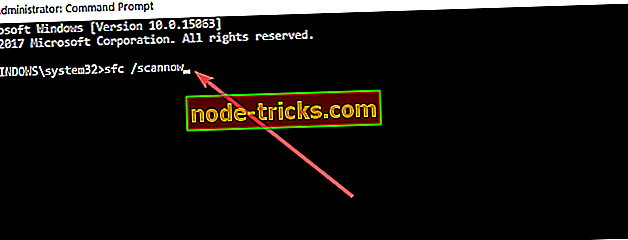
- Tada jums reikia sekti ekrane rodomas instrukcijas, kad baigtumėte nuskaitymą.
- Baigę SFC nuskaitymą iš naujo paleiskite kompiuterį.
- Pabandykite paleisti disko valymą „Windows 10“, „Windows 8“ dar kartą.
3. Ištrinkite Temp failus
Rankiniu būdu ištrinant laikinus failus galite išspręsti problemą. Toliau pateikiami šie veiksmai:
- Eikite į „Start“ (Pradėti) ir įrašykite % temp% paieškos meniu> „Hit Enter“
- Dešiniuoju pelės mygtuku spustelėkite temp failus> pasirinkite Delete
- Iš naujo paleiskite kompiuterį ir dar kartą paleiskite „Disk Cleanup“, kad patikrintumėte, ar tai išsprendė problemą.
4. Naudokite alternatyvią „Disk Cleanup“ programinę įrangą
Jei problema išlieka, pabandykite naudoti alternatyvią programinę įrangą disko valymui ir optimizavimui. Norėdami gauti daugiau informacijos apie geriausias diskų programas, kurias galite naudoti, žr. Toliau nurodytus vadovus:
- Kaip suspausti diską, kad būtų galima sutaupyti vietos diske Windows 10
- 6 geriausios kompiuterio remonto ir optimizavimo programinės įrangos 2018 m
- Geriausi būdai, kaip atlaisvinti kietajame diske Windows 10
Tai yra keturi būdai, kuriais galite ištaisyti diskų valymą „Windows 10“, „Windows 8“.
Redaktoriaus pastaba: šis pranešimas iš pradžių buvo paskelbtas 2014 m. Rugpjūčio mėn.